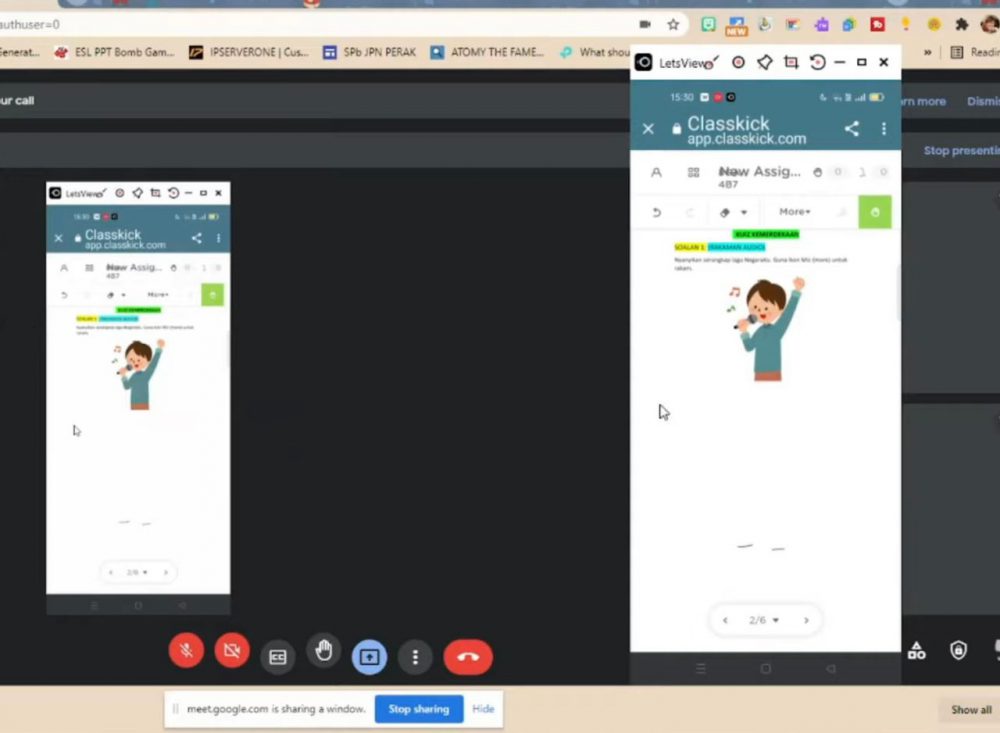
Panduan PdPR guru, gabung Google Meet dan LetsView untuk kongsi paparan kompleks
Sekolah rendah telah pun memulakan sesi Pengajaran dan Pembelajaran (PdP) secara bersemuka sejak 21 Mac lalu.
Bagaimanapun, pelajar sekolah menengah perlu menjalani Pengajaran dan Pembelajaran di Rumah (PdPR) bagi tempoh dua minggu sehingga 4 April depan.
Baca juga
Tutorial membuat laporan kehadiran dalam Google Meet ketika PdPR
Pelajar sekolah menengah jalani PdPR 2 minggu bermula 21 Mac ini
Kebanyakan guru cenderung melakukan PdPR dengan menggunakan medium Google Meet.
Namun, itu tidak cukup untuk memaparkan bahan pengajaran yang kompleks dari telefon pintar kepada para pelajar.
Justeru, aplikasi LetsView perlu digandingkan dengan Google Meet untuk berkongsi paparan tersebut ke komputer semasa PdPR berlangsung.
Pada entri kali ini, Sinar Bestari menyediakan tutorial kepada guru-guru bagi menggunakan aplikasi LetsView di komputer dan telefon pintar.
1. Mula-mula taip https://letsview.com dan tekan butang ‘Download’ untuk muat turun aplikasi tersebut.
2. Selesai muat turun, buka fail tersebut dan tekan ‘Install Now’.

3. Selepas memasang perisian tersebut di komputer, pastikan dalam telefon pintar sudah ada aplikasi ‘LetsView’ terlebih dahulu.
4. Pastikan internet yang disambungkan ke peranti dan komputer menggunakan satu rangkaian yang sama.
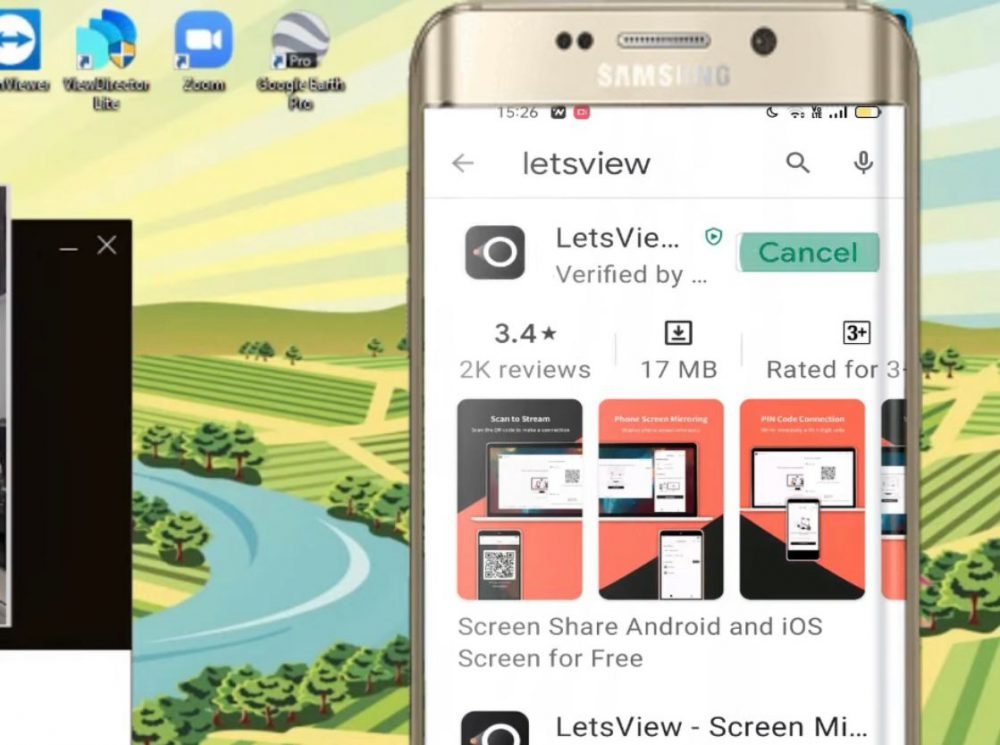
5. Elak guna rangkaian internet berlainan, contoh komputer menggunakan sambungan WiFi, sementara, telefon pintar menggunakan data peribadi.
6. Berbalik kepada paparan komputer, tekan butang ‘Open Now’ kemudian rujuk kembali ke skrin telefon, tekan ‘Redetected’ dan ‘LetsView[User]’.
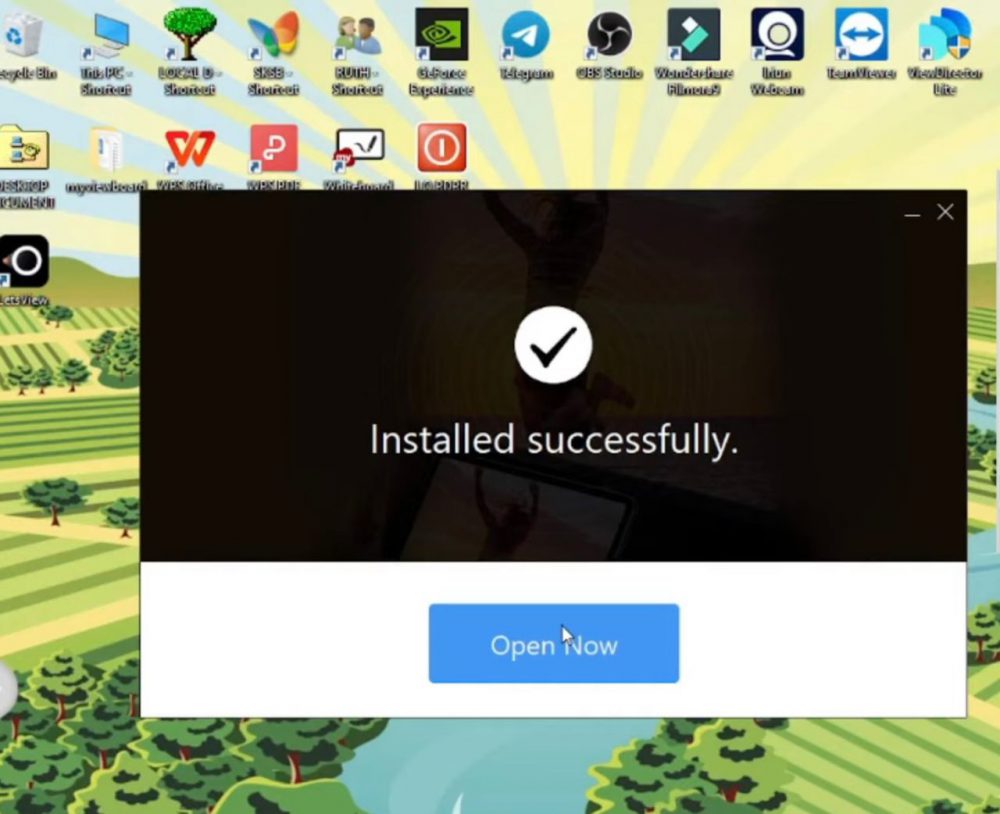
7. Klik ‘Phone Screen Mirroring’ untuk berkongsi paparan telefon pintar ke komputer
8. Tekan ‘Start Now’ bagi memulakan rakaman atau membenarkan akses kandungan yang dipaparkan pada skrin atau dimainkan oleh peranti.
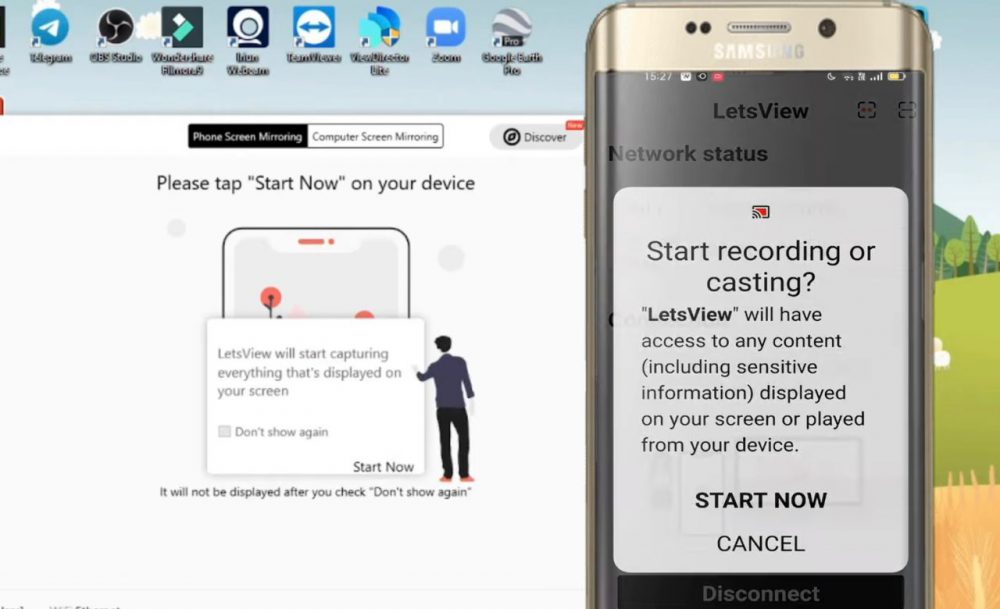
9. Sekiranya terdengar suara bergema di komputer semasa membuat rakaman, klik ikon ‘Me’, ‘Settings’ dan tekan butang ‘Cast microphone audio’.
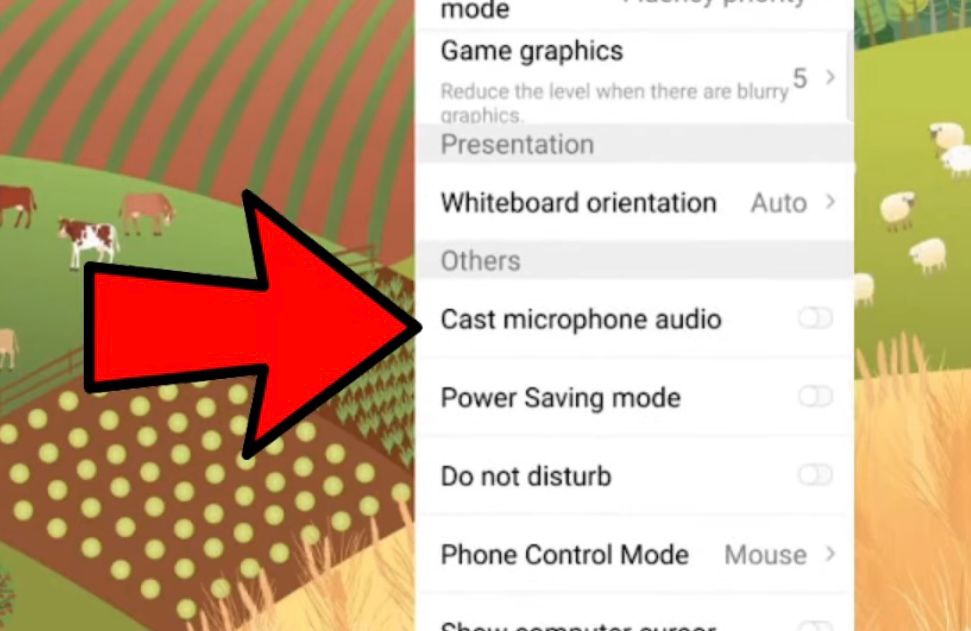
10. Kemudian buka aplikasi Google Meet, tekan ‘present now’, ‘a window’, ‘LetsView’ dan butang ‘Share’.
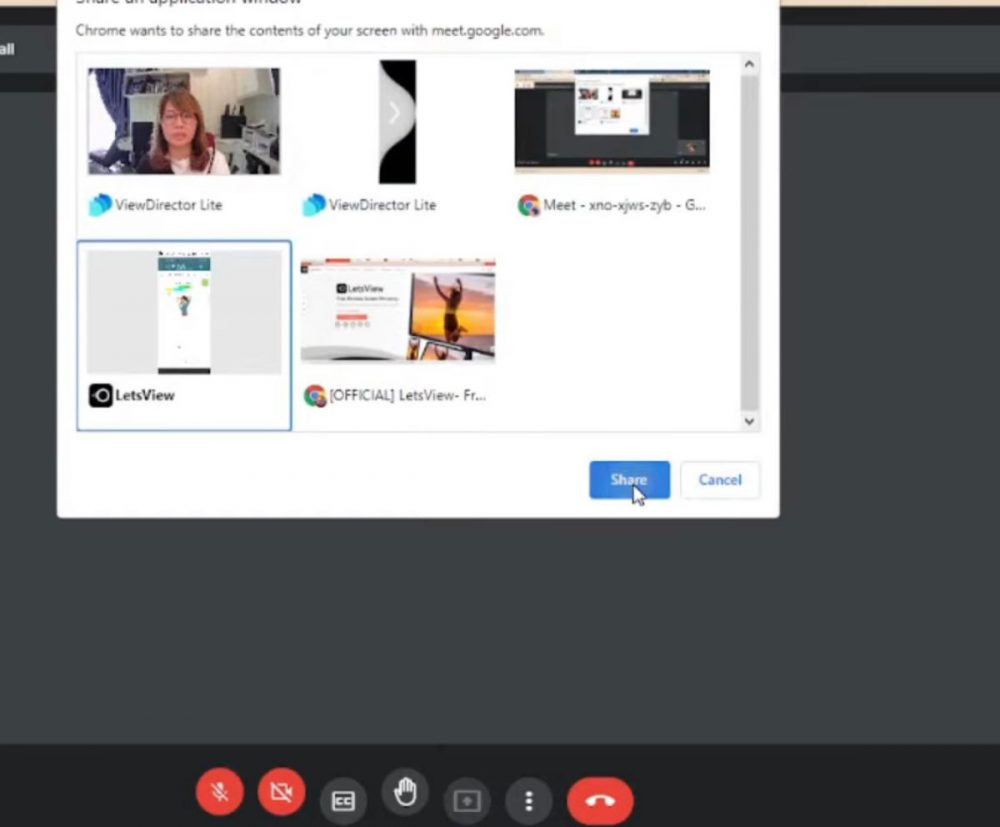
11. Akhir sekali, paparan kompleks melalui telefon pintar yang ingin ditunjukkan kepada para pelajar semasa melakukan PdPR berjaya dikongsi.
Ikuti juga Sinar Bestari di: Facebook | Instagram | Twitter | YouTube | TikTok
Sinar Bestari berharap demonstrasi aplikasi ‘LetsView’ membantu guru-guru menghasilkan PdPR berkesan terhadap para pelajar.





